- 欢迎访问起航教学!
win7下简单设置护眼防辐射
12-14 18:35:46 分类:电脑技巧 浏览次数: 105次最近防辐射成为了国内网民的热门话题,笔者就在微博上看到了一条关于如何有效预防辐射(注:是电脑屏幕辐射,非核电辐射)的方法,主要针对的是电脑屏幕上最刺眼的白色窗口背景,目的是将这些白色背景转换成更护眼的色调,为了验证这一招是否有效,笔者下面来亲自体验一下这一防屏幕辐射的“秘技”。
我们以 Windows 7 系统作介绍,首先在桌面空白地方点击鼠标右键,然后点击右键菜单中的“个性化”,之后点击个性化设置下方的“窗口颜色”,进入“窗口颜色和外观设置”之后,点击最下方的“高级外观设置”。

进入个性化设置

窗口颜色和外观设置
然后在弹出的高级设置窗口的项目选项中选择“窗口”一项,之后点击“颜色”,然后点击下面的“其他”按钮。

选择“窗口”外观

点击“其他”
在颜色设置中,手动输入色调数值为:84,饱和度为:91,亮度为:205,然后点击“确定”返回上级菜单。

调整颜色你可以发现效果预览窗口中的活动窗口背景颜色已经从刺眼的白色变成了我们刚才所调整的浅绿色,那这个设置是否成功?我们打开其他程序窗口找答案吧。
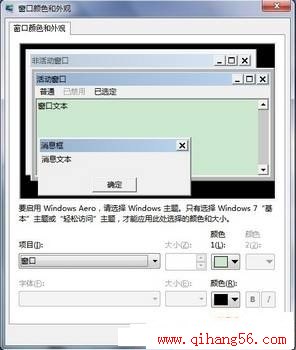
预览窗口效果
首先就是某些程序的窗口底色的确变成了我们想要的“防辐射”、护眼、保健“绿油油”效果,不过并不是全部,而只是局部窗口底色会被改变。

系统窗口底色局部改变
打开我的电脑、各种文件夹,发觉窗口背景底色也没有改变,仍然是亮晃晃的白色。

文件窗口貌似不受影响
顺带一提,如果你希望能把任何窗口的背景颜色都换掉,可以尝试使用一款名为Windows Blinds的软件,详细的使用方法可以点击查看这里。

使用Windows Blinds美化后的系统界面
打开最常用的文档,页面底色变成了我们需要的“防辐射”色。虽然看起来有点怪怪的,不过视觉上来说的确要比单调、刺眼的亮白色要温和很多。

页面文档底色温和了许多
虽然无法证实这种“防辐射色”是否真的能有效防止辐射,但是笔者试用了一整天这种绿油油的窗口底色之后,感觉眼睛的疲劳程度是有所缓和了(也可能只是心理作用)。
不过笔者在此还是建议大家科学地使用电脑,每隔1至1.5小时就应该离开座位、离开电脑屏幕。伸伸懒腰、呼吸一下室外的空气和休息一下眼睛,看看绿色植物。这样,才能保持身体健康。辐射什么的,只是浮云罢了。
相关热词搜索:
- ·上一篇:网吧疯狂抓鸡新方法
- ·下一篇:黑客利用php漏洞渗透linux下载备份取shell的方法技巧
评论排行
电脑技巧 热门排行
- · windows server 2017远程桌面
- · 解决windows蓝屏显示“Stop 0x000
- · Windows 2017系统优化小技巧
- · 在Windows XP/2017中自定义文件缩
- · stop:c00020171a unknown hard error
- · NTFS下Win2017密码丢失怎么办
- · win2017启动正常,而winxp无法启动
- · 安装Office2017双击却无法直接打怎么办
- · 为何你的迅雷下载速度越来越慢
- · 简单提高迅雷下载速度的方法
- · Alt键的12个使用秘诀
- · 笔记本GPRS上网图解教程
- · 我就不关机 拒绝别人关闭计算机
- · 在机房远程关机
- · Windows 7家庭网络共享设置图解
- · 严禁迅雷偷偷上传!
- · 限制迅雷上传速度
- · 轻松解救无法启动的系统组策略
- · 无法升级安装win7 sp1的解决办法
- · 蠕虫和木马常改的系统文件及注册表
- · 教你如何20秒神速进入win XP操作系统
- · 最早黑客:揭秘世界第一批女性电脑高手
- · 在Windows7中新建磁盘分区的方法
- · Vista系统中如何用U盘制作密码重设盘
